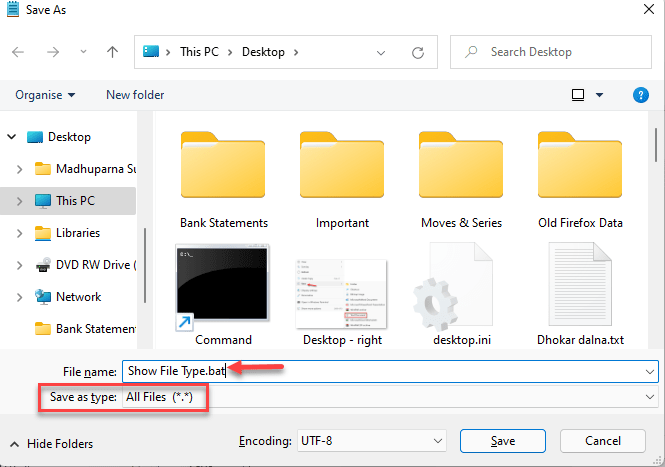Buvo tikimasi, kad Copilot turės nustatymų puslapį.
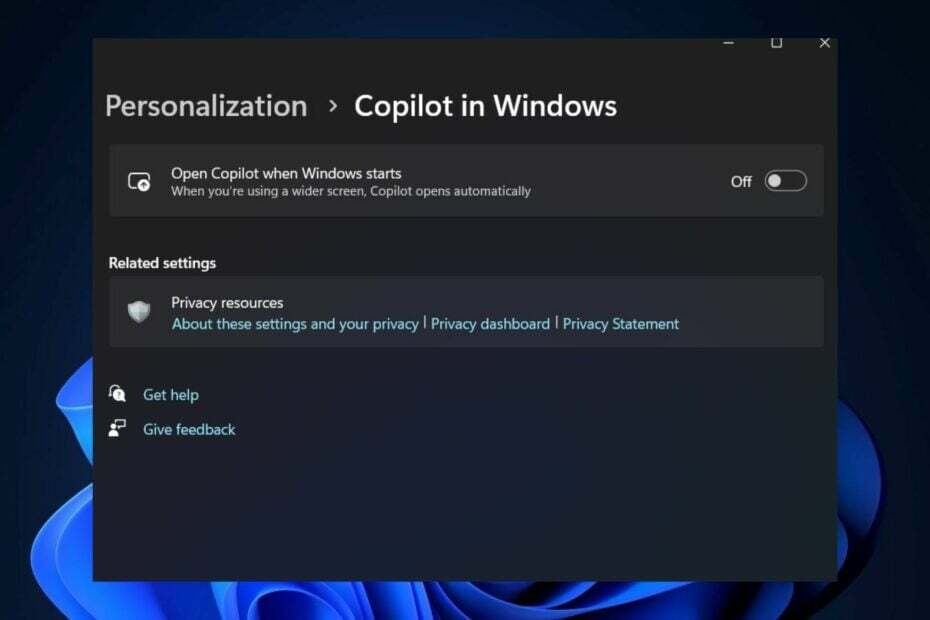
„Microsoft“ išleido Dev Build 23575 į „Windows Insider“ programą, o sukūrimas suteikia galimybę „Windows 11“ rekomenduoti neseniai pridėtas programas.
Išskyrus tai, sukūrimas suteikia tam tikrų „File Explorer“ patobulinimų, įskaitant kai kuriuos pataisymus, kurie išsprendžia strigimo klaidas. Ir pastebėjo „Windows“ entuziastas @PhantomOfArth, atrodo, kad „Microsoft“ pateiks specialų „Copilot“ nustatymų puslapį „Windows 11“ nustatymuose.
Tačiau puslapis kol kas paslėptas, bet jis yra ir pagal @PhantomOfArth, jį galima atskleisti naudojant ViveTool komandą.
Naują „Copilot“ nustatymų puslapį galite rasti „Windows 11“ nustatymų skiltyje Personalizavimas. Prieiga prie jos nukreipiama į puslapį, kuriame vartotojams suteikiamos tam tikros parinktys. Tačiau, pasak stebėtojo, jie kol kas neveikia.
Štai kaip tai atrodo.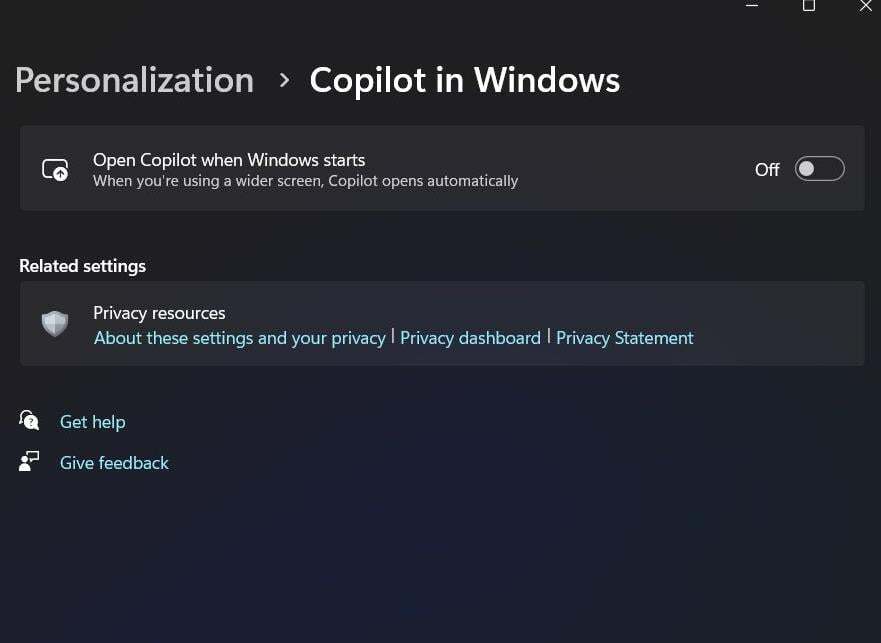
Kaip įjungti Copilot nustatymų puslapį
Norėdami įjungti paslėptą Copilot nustatymų puslapį, @PhantomOfArth sako, kad tai galima padaryti naudojant šią ViveTool komandą.
vivetool /enable /id: 45690501
„ViveTool“ naudojimas nėra sudėtingas, o jei nežinote, kaip tai padaryti, turime išsamų vadovą, kuriame žingsnis po žingsnio parodoma, ką reikia padaryti, kad atrakintumėte paslėptas funkcijas sistemoje „Windows 11“.
Tiesiog įsitikinkite, kad esate įtrauktas į „Windows Insider“ programą, ypač „Dev Channel“, kur ši funkcija šiuo metu paslėpta,
Tada įsitikinkite, kad įdiegėte naujausią versiją, kuri yra Dev Build 23575, tada turėtumėte įdiegti ViveTool ir paleisti aukščiau minėtą komandą.
„ViveTool“ pasakys, ar funkcijos įjungimas buvo sėkmingas, ar ne, ir paprašys iš naujo paleisti įrenginį. Paleidę iš naujo, nuėję į Nustatymai > Personalizavimas, turėtumėte pamatyti naują „Copilot“ nustatymų puslapį. 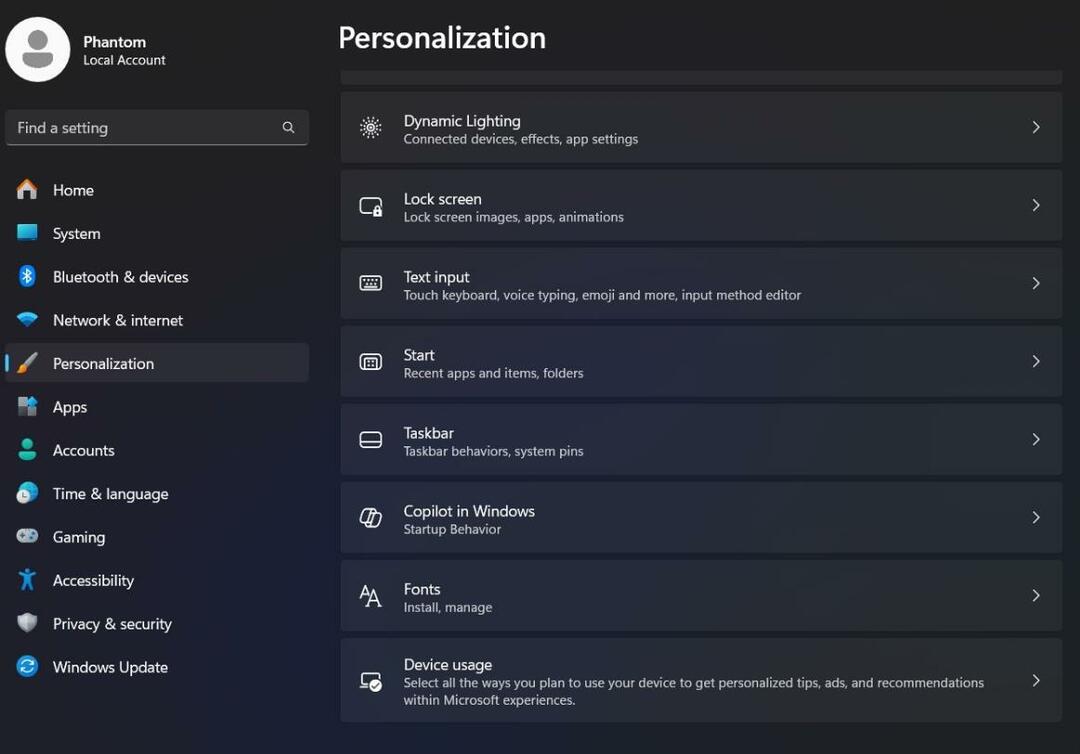
Praneškite mums, ar tai jums padėjo, ar ne. Atminkite, kad kol kas „Copilot“ nustatymai neveikia, tačiau netrukus jie veiks, kai bus atlikti kiti atnaujinimai.